Узнайте больше о современном опыте в SharePoint Microsoft 365 том, что они такое и как их распознают.
Современный дизайн создан таким образом, чтобы быть привлекательным,гибким, мобильным и упростить использование. Оно доступно в SharePoint в Microsoft 365. Некоторые современные средства доступны в SharePoint Server 2019.
По умолчанию вы имеете следующие современные режимы:
-
Начальная страница SharePoint в Microsoft 365
-
Большинство списков и библиотек
-
Новые домашние страницы сайта группы и информационного сайта
-
Новые страницы
-
Содержимое сайта
-
Использование сайта
-
Корзина
Существующие домашние страницы сайта группы и другие страницы сайтов, такие как вики-страницы и страницы веб-части, являются классическими.
Не существует сопоставления всех классических и современных функций с 1:1. В этой статье мы рассмотрим различия между классическим и современным опытом и предложения по переходу к современному.
Более подробную информацию см. в руководстве по современному опыту работы с SharePoint.
Примечание: Если вы администратор клиента SharePoint, вы найдете полезные сведения и инструменты в современных настройках и современной настройке классических сайтов SharePoint. Если вы разработчик, ознакомьтесь с пакетом sharePoint Starter Kit, который содержит множество веб-частей, расширений и других элементов, которые можно использовать в качестве примера и вдохновение для собственных настроек.
Начальная страница SharePoint
Начал SharePoint страницы Microsoft 365 в Microsoft 365 — это современный способ поиска и доступа к сайтам SharePoint в организации. Здесь также находятся новости с сайтов, на которые вы часто посещаете, а также другие рекомендуемые новости. Кроме того, на этой странице можно создавать сайты и новости (если администратор включил эту возможность). Узнайте больше о том, что вы увидите и как использовать конечную страницу на странице поиска новостей, сайтов и порталов в SharePoint.
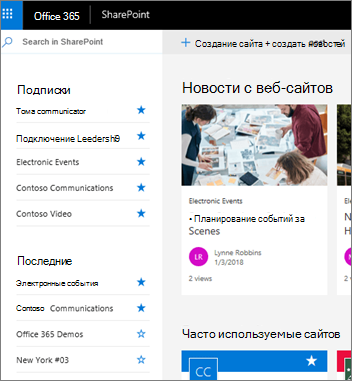
Списки и библиотеки
Списки и библиотеки по умолчанию оптимизированы для выполнения наиболее распространенных задач. Копирование и перемещение файлов с помощью панели команд. Можно закрепить документы, добавить файлы в виде ссылок, легко фильтровать и сортировать их, а также применять форматирование к столбцам.
Различия между классическими и современными списками и библиотеками
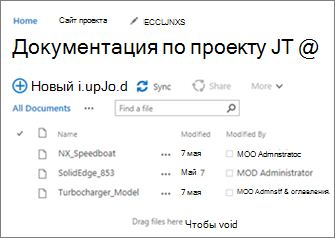
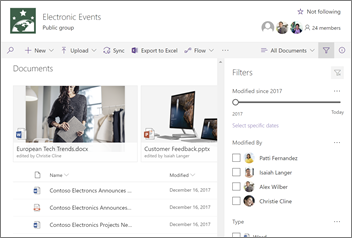
Классическая библиотека слева, современная библиотека справа
В современном представлении есть некоторые классические функции, которые отличаются или недоступны. К ним относятся некоторые типы столбцов и некоторые настройки. Дополнительные сведения см. в различиях между новым и классическим возможностями для списков и библиотек.
Переключение между классическими и современными списками и библиотеками
Чтобы переключаться между классическим и современным представлениями списков и библиотек, см. стандартный режим работы со списками и библиотеками документов.
Сайты групп
Современные сайты группы являются более совместными, чем когда-либо. Они используют Группы Microsoft 365 для более простой модели разрешений. На сайтах группы также есть современные новости,быстрые ссылки и действия на них. Как и все современные функции, сайты группы оптимизированы для отличного внешний вид на мобильных устройствах. Чтобы узнать больше обо всех отличных функциях, см. раздел "Что такое сайт группы SharePoint?".
Различия между классическими и современными сайтами группы
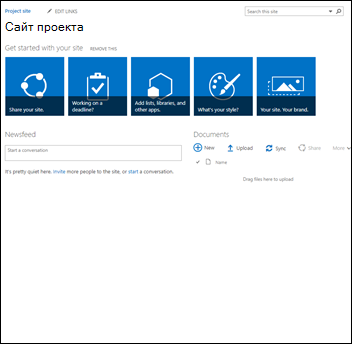
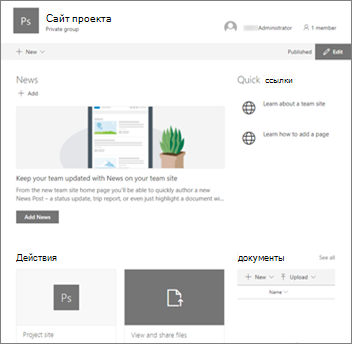
Классический сайт слева, современный сайт справа
Вот несколько основных различий между классическими и современными сайтами группы:
-
Группы Microsoft 365 Одно из главных различий между классическим и современным сайтами групп состоит в том, что современные сайты групп подключены к группам Microsoft 365. С помощью групп можно выбрать людей для совместной работы и легко настроить набор ресурсов, чтобы им можно было поделиться. такие ресурсы, как общий почтовый ящик Outlook, общий календарь или библиотека документов, для совместной использования файлов. Вам не придется вручную назначать этим ресурсам разрешения, потому что при добавлении пользователей в группу им автоматически назначаются разрешения, необходимые для доступа к предоставляемым в группе инструментам. Группы Microsoft 365 отличаются от групп SharePoint тем, что они охватывают несколько Microsoft 365 ресурсов, более гибкие и упрощают работу. Вы можете легко добавить людей в группу или просто поделиться сайтом с отдельными людьми, нажав кнопку "Параметры" и нажав кнопку "Разрешения для сайта" на сайте.
-
Домашняя страница При создании классического сайта группы на основе шаблона сайта группы веб-части "Объявления", "Календарь" и "Ссылки" автоматически добавляются на домашняя страница, а на современном сайте вы получаете раздел "Новости", "Быстрые ссылки", "Действия на сайте" и "Библиотека документов".
-
Фирменая марка Фирменно-часовой стиль на сайтах группы SharePoint часто используется, а для классических сайтов можно использовать темы сайтов, альтернативную CSS-страницу и этапунктные страницы. Хотя эти элементы не поддерживаются на современных сайтах, существуют новые и более упростиющие способы настройки и фирмения сайтов. Например, можно быстро и легко настроить цвета сайта SharePoint, изменив тему, отражая свой профессиональный стиль и фирменный стиль. Дополнительные сведения о работе с темами см. в сведениях об изменении оформления сайта SharePoint. Сведения о том, как создавать пользовательские темы, см. в темах сайта SharePoint.
-
К числу других различий между классическим и современным сайтами группы относятся быстрая подготовка сайтов, редактирование в строке меню "Пуск" и другие.
Перемещение классического сайта группы на современный сайт группы
Нет сопоставления 1:1 между всеми функциями на классическом сайте и современным сайтом группы. Но администраторы могут подключить классический сайт к группе и одновременно обновить ее до новой домашней страницы. Узнайте, как подключить классический сайт группы SharePoint к новой группе Microsoft 365.Если вы администратор коллекции веб-сайтов, но не можете подключить классический сайт к группе, возможно, администратор отключил эту возможность. См. "Позволить пользователям подключать классические сайты групп к новым группам Microsoft 365".
Если вы хотите сохранить классический сайт, не добавляя группу, но хотите воспользоваться преимуществами современной домашней страницы, вы можете создать современную страницу с нужными веб-частями, а затем сделать ее домашней страницей для классического сайта.
Более подробную информацию и инструменты см. в теме "Современные классические сайты".
Информационные сайты
Информационный сайт — это отличное место для передачи информации другим людям. Делитесь новостями, отчетами, состояниями и другими сведениями в удобном и наглядном формате. Назначение информационного сайта похоже на классические сайты публикации, но между ними есть множество различий. Как правило, коммуникационные сайты проще создавать и не используют инфраструктуру сайта публикации.
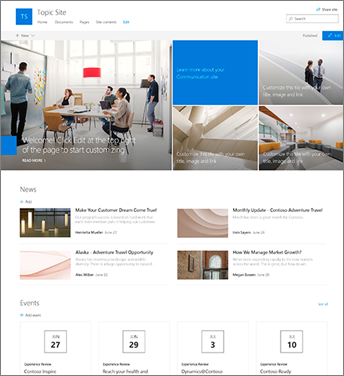
Информационный сайт
Различия между коммуникационными сайтами и сайтами публикации
Сайт публикации SharePoint обычно используется для создания порталов интрасети и связи. Сайты публикации обычно более структурированы и построены на использование этаго страницы и шаблона публикации сайта. Так как портал публикации является коллекцией веб-сайтов, он также может включать в себя под сайты. Чтобы создать сайт публикации, необходимо активировать функции публикации. Полное решение для сайта публикации может включать более глубокое проектирование и разработку для создания пользовательских этаческих страниц и макетов страниц разработки.
На информационном сайте активация компонентов публикации не зависит. не использует эта веб-страницу; и обычно имеет меньшую структуру. Он предназначен для использования без подсайтов. В нем используются современные страницы и веб-части. На информационном сайте не так просто создать красивую страницу, готовую для мобильных устройств, без кода. Шаблон шаблона создан на одном из трех шаблонов: "Тема" (с веб-частями, с помощью которых можно поделиться новостями и событиями), "Демонстрация" (с веб-частями для фотографий и изображений, демонстрирующих товар, команду или мероприятие) или "Пустой" для создания собственного оформления.
Переход на коммуникационные сайты
Не существует сопоставления 1:1 между сайтами публикации и коммуникационными сайтами и не существует способа автоматического обновления сайтов публикации на коммуникационные сайты. По умолчанию современная функциональность страницы не включена на портале публикации SharePoint. Когда вы будете готовы, рекомендуем спланировать и при необходимости приступить к созданию новых коммуникационных сайтов. Узнайте больше о создании информационного сайта в SharePoint.
Страницы и веб-части
Современные страницы обеспечивают быстрый и простой способ создания быстрых страниц с использованием функций современных веб-частей. Страницы похожи на классические страницы веб-страниц и страниц публикации, но менее структурированы и их легче создавать. Дополнительные информацию о современных страницах см. в теме "Добавление страницы на сайт". Если вы не можете создать современную страницу, возможно, ваш администратор отключил эту возможность. Администраторы видят страницу "Позволить пользователям создавать современные страницы сайта" для получения дополнительных сведений.
Различия между классическими и современными страницами
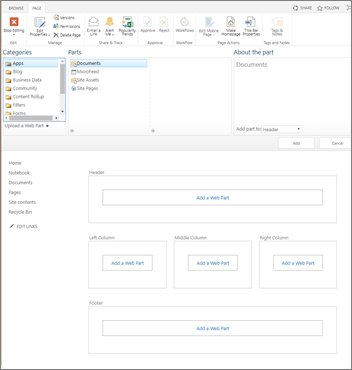
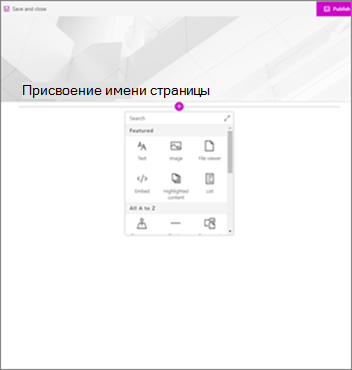
Страница классических веб-части слева, современная страница справа
веб-части; На современных страницах используются современные веб-части. Современные веб-части предназначены для простого использования, ускорения и отличного внешний вид. В современных веб-частях нет необходимости использовать какой-либо код. Важно отметить, что из соображений безопасности современные веб-части не позволяют вставлять код, например JScript. Также важно знать, что классические веб-части нельзя использовать на современных страницах, а современные веб-части — на классических страницах (если только разработчик не создал настраиваемую веб-часть, предназначенную для использования на классической странице). Кроме того, не существует сопоставления классических веб-частей с современными веб-частями "1:1", но существуют и похожие веб-части. Чтобы узнать обо всех современных веб-частях, см. раздел "Использование веб-частей на страницах SharePoint". Чтобы узнать, какие современные веб-части имеют то же назначение, что и некоторые часто используемые классические веб-части, см. классические и современные веб-части.
Для разработчиков SharePoint Framework позволяет строить пользовательские современные веб-части, которые будут вывистать прямо в панели инструментов веб-частей. SharePoint Framework также позволяет использовать пользовательские расширения и API Microsoft Graph. Кроме того, разработчики могут найти в SharePoint пакет starter kit,который содержит множество веб-частей, расширений и других элементов, которые можно использовать в качестве примера и вдохновение для собственных настроек.
Мобильное устройство готово В отличие от классических страниц, современные страницы (и, на самом деле, все современные функции) реагирует и прекрасно смотрятся на мобильных устройствах. Получить мобильное приложение SharePoint.
Макет При создании страницы классических веб-страниц вы можете выбрать макет с зонами веб-части. После этого макет изменить нельзя. На современных страницах макет является гибким и может быть изменен в любое время.
Вики-страницы Еще одним типом страницы в SharePoint является вики-страница. Современный эквивалент вики-страницы не существует.
Перемещение на современные страницы
В настоящее время невозможно сделать классическую страницу современной, не используя многоэтапное решение для работы и для ИТ-администраторови разработчиков. Если это не так, рекомендуем при необходимости постепенно приступить к планированию и созданию современных страниц.
Центральные сайты
Сайты концентраторов — это отличный способ связать несколько сайтов с использованием одной фирменной фирменки и навигации. В отличие от коллекций веб-сайтов, концентраторные сайты имеют плоскую, а не иерархическую структуру. Это позволит им быть более гибкими, чем классические коллекции веб-сайтов. Чтобы узнать все о центральном сайте, см. раздел "Что такое концентратор sharePoint?".
Различия между сайтами концентраторов и их коллекциями
Коллекции веб-сайтов имеют иерархическую структуру. Сайты концентраторов имеют плоскую структуру и более гибкие возможности с точки зрения добавления и удаления сайтов из концентратора. В отличие от коллекций веб-сайтов, сайты, связанные с сайтом концентратора, могут автоматически использовать ту же фирменную марку и тему, что и сайт концентратора. Связанные сайты также часто навигация и пользователи могут искать по всем связанным сайтам.
Перемещение коллекций веб-сайтов на концентраторы
Между веб-сайтами и центральной сайтами не существует сопоставления 1:1, поэтому вы не можете автоматически перемещать их на сайт концентратора. Однако вы можете создать сайты концентраторов, включенные администратором. Затем можно начать постепенно перемещать сайты в структуру центрального сайта. Дополнительные сведения см. в сведениях о планировании центрального сайта SharePoint.
Microsoft Power Automate
С помощью бизнес-процессов SharePoint и Microsoft Power Automate можно автоматизировать бизнес-процессы, например маршрутизировать документы для утверждения. С помощью Microsoft Power Automate автоматизировать процессы без масштабных разработчиков стало проще, чем раньше. Подробнее о Power Automate см. в документации Microsoft Power Automate.
Различия между Microsoft Power Automate и рабочий процессОм SharePoint
По умолчанию Microsoft Power Automate интегрирован в современные списки и библиотеки SharePoint. Просто выберите Power Automate на панели инструментов в списке или библиотеке. С другой стороны, рабочий процесс SharePoint создается в SharePoint Designer или Visual Studio.
Power Automate обеспечивает интеграцию с Microsoft 365, включая Outlook, Microsoft Teams и другие. Вы также можете автоматизировать действия со сторонними службами, например DropBox и Twitter.
Power Automate использует насыщенный графический интерфейс, упрощая автоматизацию процессов и предназначен для работы на мобильных устройствах. Рабочий процесс SharePoint также обеспечивает автоматизированные процессы, которые могут требовать вложения средств в ресурсы разработчика. В настоящее время в Power Automate доступны не все действия рабочего процесса SharePoint, но со временем они добавляются.
Перемещение рабочего процесса SharePoint в Microsoft Power Automate
Нет сопоставления 1:1 между рабочий процессом SharePoint и Microsoft Power Automate. Рекомендуем спланировать и автоматизировать все новые процессы с помощью Power Automate.
Нет необходимости немедленно перенести весь существующий рабочий процесс SharePoint в Power Automate. Однако в некоторых случаях Power Automate обеспечивает более новые возможности, больше возможностей интеграции и производительность, чем рабочий процесс SharePoint. В таких случаях имеет смысл поработать над тем, не стоит ли создавать новый рабочий процесс с нуля, чтобы не зависеть от существующего.
Поиск
Современный поиск персональный, и результаты поиска отличаются от результатов, которые видят другие люди, даже если вы ищете те же слова. Вы увидите результаты, прежде чем начать вводить текст в поле поиска, и они будут обновляться по мере ввода. Узнайте больше о том, что вы увидите.
Современные поля поиска находятся на стартовой странице SharePoint, коммуникационных сайтах и современных сайтах группы.

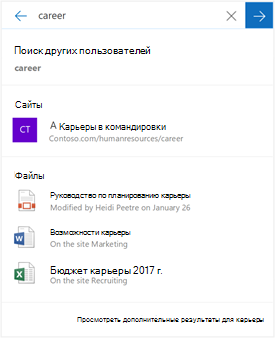
Классическое поле поиска слева, современное поле поиска справа
Некоторые классические функции поиска отличаются или недоступны в современном поиске. Узнайте о различиях между классическим и современными поисковыми запросами в SharePoint.










